Jika Anda membagikan Fire Stick dengan teman atau keluarga, ada kemungkinan besar bahwa pada titik tertentu, mereka akan menonton sesuatu yang tidak menarik bagi Anda. Di lain waktu, Anda membuka film atau acara TV dan akhirnya tidak menyukainya.

Meskipun ini sendiri tidak terlalu menjadi masalah, ini dapat mengubah rekomendasi Amazon “ Apa yang harus ditonton selanjutnya ” dan daftar terbaru di Fire Stick Anda. Artikel ini memberikan instruksi tentang cara menghapus riwayat Firestick Anda untuk memastikan bahwa Anda tidak perlu mengarungi Peppa Pig untuk sampai ke The Mandalorian.
Riwayat Fire Stick Anda akan menampilkan aplikasi yang terakhir Anda lihat, sedangkan riwayat Prime Video dan aplikasi streaming lainnya akan menampilkan konten yang terakhir Anda tonton. Untuk keperluan artikel ini, kami akan meninjau opsi Anda untuk menghapus riwayat yang baru saja ditonton.
Bisakah Anda Menghapus Aplikasi yang Baru Ditonton di Firestick?
Pertama dan terpenting, Anda mungkin ingin menyembunyikan aplikasi yang ditampilkan Fire Stick yang terakhir Anda tonton. Aplikasi ini muncul di dekat bagian atas beranda Fire Stick Anda. Sayangnya, satu-satunya cara untuk menghapus riwayat ini adalah dengan mencopot aplikasi sepenuhnya.
Meskipun agak ekstrem, Anda dapat menghapus aplikasi dengan melakukan ini:
- Gunakan remote Fire TV Anda untuk mengeklik 'Pengaturan' di bagian atas halaman beranda Fire Stick Anda.
- Klik 'Aplikasi'.
- Klik 'Aplikasi Terkelola'
- Klik aplikasi yang ingin Anda hapus dari Fire Stick dan klik 'Uninstall'.
- Konfirmasikan proses di jendela pop-up yang muncul.

Sekarang aplikasi akan dihapus dari Fire Stick Anda dan dari riwayat aplikasi terbaru Anda.
Cara Menghapus Item dari Daftar Baru Ditonton
Sayangnya, menghapus riwayat tontonan Anda dari Fire TV Stick tidak sesederhana menghapus riwayat browser Anda. Amazon menggunakan semua yang Anda lihat untuk memberi Anda saran tentang apa yang harus ditonton selanjutnya. Oleh karena itu, adalah kepentingan terbaik mereka untuk menyimpan daftar apa yang telah Anda tonton untuk mencoba dan membujuk Anda untuk menyewa atau membeli sesuatu yang terkait.
Tampaknya tidak ada cara untuk benar-benar menghapus riwayat penayangan di Fire Stick dari Fire Stick . Situs web lain merekomendasikan untuk membuka riwayat, memilih acara TV atau film, dan memilih opsi "Hapus dari yang baru ditonton". Itu memang berhasil, tetapi hanya untuk sesaat. Saat Anda kembali ke layar utama, Anda akan melihatnya kembali di carousel yang baru saja ditonton. Jadi, bagaimana Anda menghapus riwayat menonton di Fire Stick? Berikut detailnya.
Sebelum memulai, pastikan Fire Stick Anda telah dicolokkan ke TV, TV dihidupkan, dan Fire Stick Anda terhubung ke jaringan Wi-Fi dengan benar.
Hapus Riwayat yang Ditonton dari Akun Amazon Anda menggunakan Browser
Tongkat Api terikat ke akun Amazon Anda, artinya riwayat Anda ditarik dari dalam akun. Itu mungkin alasan mengapa Anda tidak dapat berhasil menghapus riwayat yang ditonton di Fire Stick Anda. Inilah yang Anda lakukan.
- Buka browser, login ke akun amazon Anda.

- Klik “ Akun dan Daftar ” di bagian kanan atas halaman, lalu pilih “Daftar Pantauan Anda”.

- Klik ikon roda gigi di kanan atas. lalu klik "Pengaturan".
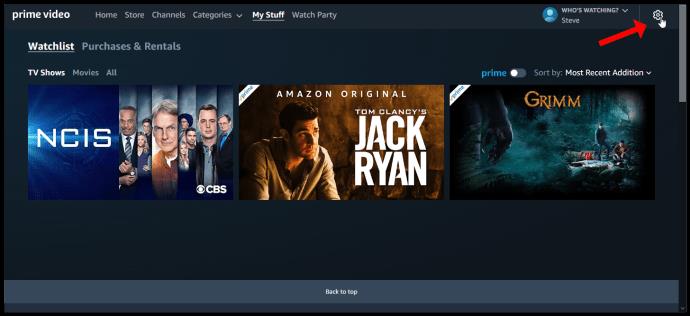
- Anda mungkin mendapatkan prompt untuk masuk lagi. Klik "Aktivitas."

- Pilih “ Lihat Riwayat Tontonan .”

- Klik “ Video yang telah Anda tonton .” lalu pilih film dan acara yang ingin Anda hapus dan pilih " Hapus dari video yang Anda tonton ". Penghapusan satu per satu adalah satu-satunya pilihan.

Langkah-langkah di atas harus menghapus video yang dipilih dari daftar tontonan Anda di Fire Stick. Setelah menyelesaikan penghapusan melalui akun Amazon Anda, Anda juga dapat mencoba mengatur ulang Fire Stick atau menghapus konten yang dilihat yang disimpan di Fire Stick. Terlepas dari itu, menyelesaikan langkah-langkah di atas tidak akan menghapus konten apa pun yang dibeli dari Perpustakaan Video Anda (tidak ada metode yang akan melakukannya), jadi Anda masih dapat menonton apa pun yang telah Anda bayar.
Pertanyaan yang Sering Diajukan
Bisakah saya menghapus semuanya dari Fire Stick saya?
Mungkin Anda ingin menyegarkan Tongkat Api Anda. Ini berarti menghapus semua riwayat, aplikasi, dan judul. Anda dapat melakukan reset pabrik penuh tetapi ketika Anda masuk kembali ke akun Amazon Anda, riwayat, aplikasi, dan rekomendasi sebelumnya dapat dimuat ulang.
Untuk mengatur ulang pabrik Fire Stick Anda, tahan tombol kembali di sisi kanan directional pad bersamaan selama sepuluh detik. Di pop-up yang muncul, pilih 'Factory Reset.'
Anda juga dapat membatalkan pendaftaran Amazon Fire Stick dari halaman Akun Amazon. Cukup klik 'Konten dan Perangkat' dari tarik-turun Akun di halaman beranda Amazon (di pojok kanan atas. Kemudian, pilih 'Perangkat' dari bagian atas halaman baru yang muncul. Klik Tongkat Api yang Anda inginkan ingin membatalkan pendaftaran, lalu klik nama perangkat (ini adalah hyperlink). Di sebelah kanan, Anda akan melihat dua opsi: 'Batalkan Pendaftaran' dan 'Hapus Rekaman Suara'. Pilih 'Batalkan Pendaftaran' dan ikuti petunjuknya. Ini akan hapus semua informasi akun Amazon Anda dari Fire Stick.






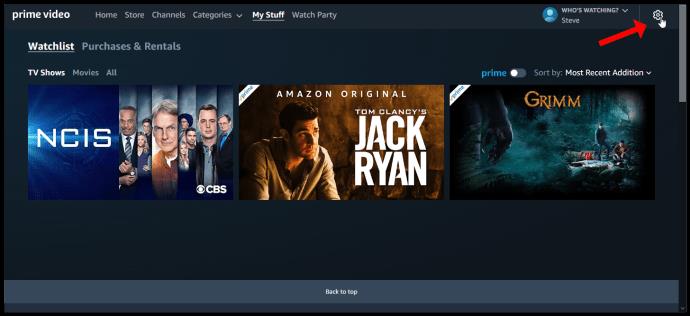


















![Cara Mengubah Bahasa Di Netflix [Semua Perangkat] Cara Mengubah Bahasa Di Netflix [Semua Perangkat]](https://img.webtech360.com/resources6/s2/image-5188-0605161802346.jpg)


